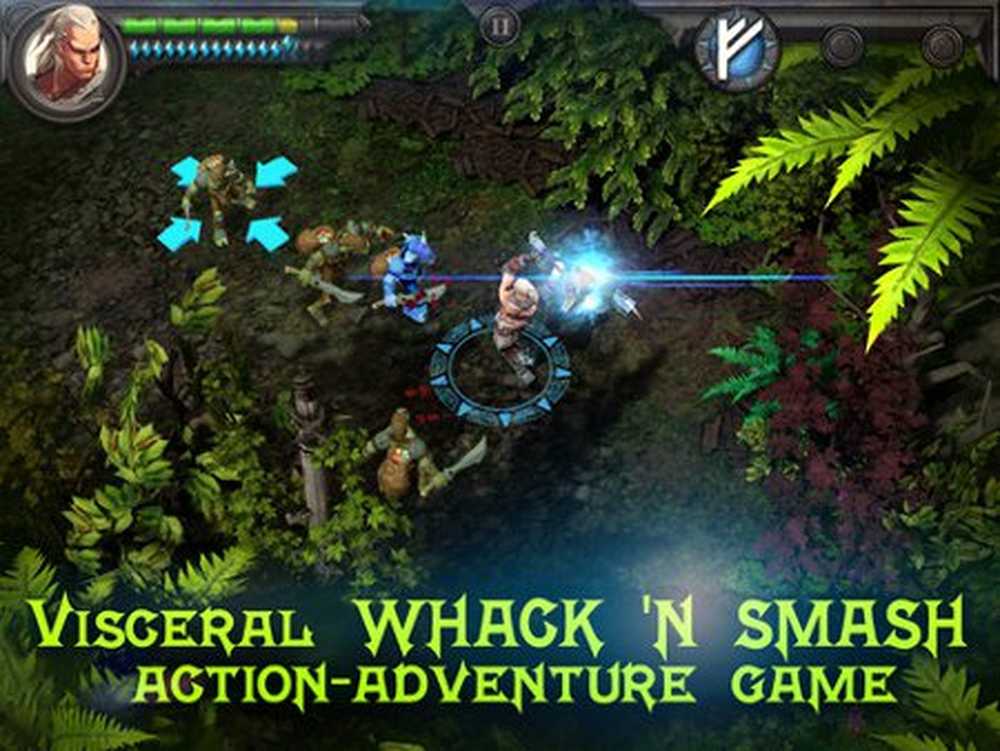GWXUX funktioniert nicht mehr in Windows 10
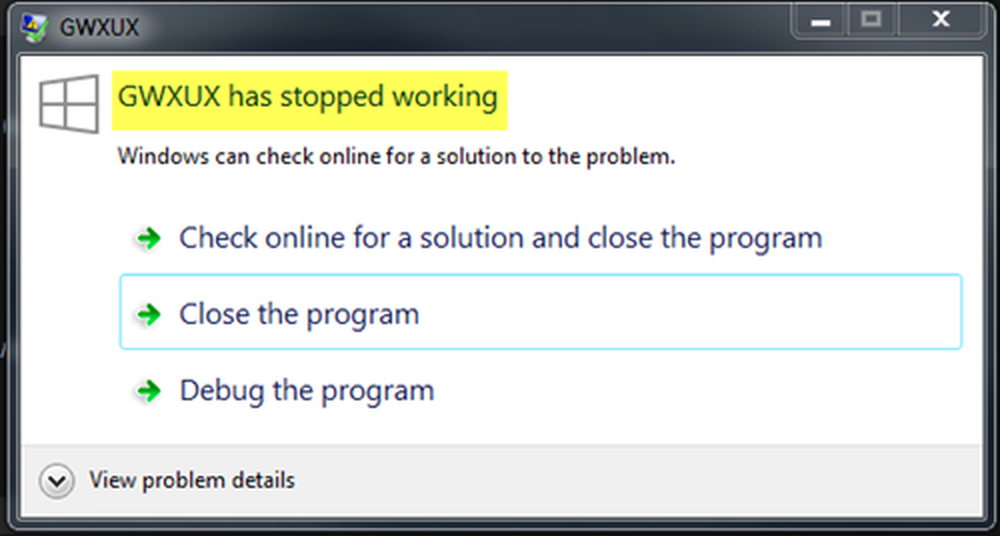
GWXUX ist ein Prozess, der für das Herunterladen und Installieren von Updates für Windows 10 verantwortlich ist. Er wird über Windows Updates auf einem Computer installiert. Dieses Update wird als bezeichnet KB3035583. Damit ist die Holen Sie sich Windows 10 Pop-ups werden installiert und von Microsoft initiiert. Diese GWXUX-Anwendung kann die Kompatibilität Ihres Computers zur Ausführung des Windows 10-Updates überprüfen und den Computer für die Installation vorbereiten. Normalerweise kann es auch zu einer übermäßigen Verwendung von Festplatten und sehr selten auch zu einer CPU kommen. In diesem Artikel versuchen wir, jedes mögliche Problem mit der GWXUX.exe-Datei zu beheben.
GWXUX funktioniert nicht mehr
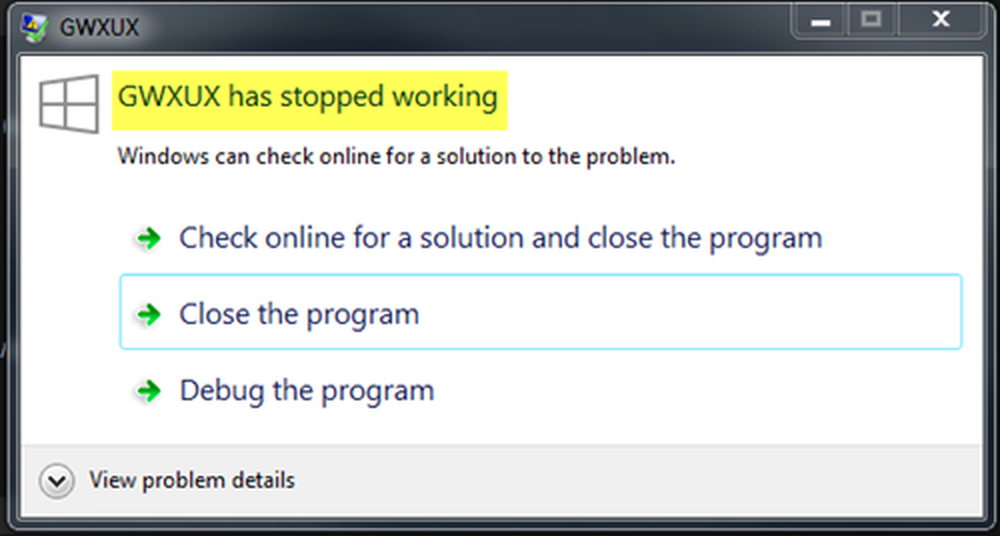
1. Deaktivieren Sie es in Task Scheduler
Wir müssen gwxux.exe deaktivieren, um vom Taskplaner ausgeführt zu werden. Dafür müssen wir die folgenden Schritte unternehmen.
Beginnen Sie mit der Suche nach dem Taskplaner im Cortana-Suchfeld. Klicken Sie auf das entsprechende Ergebnis, das Sie erhalten.
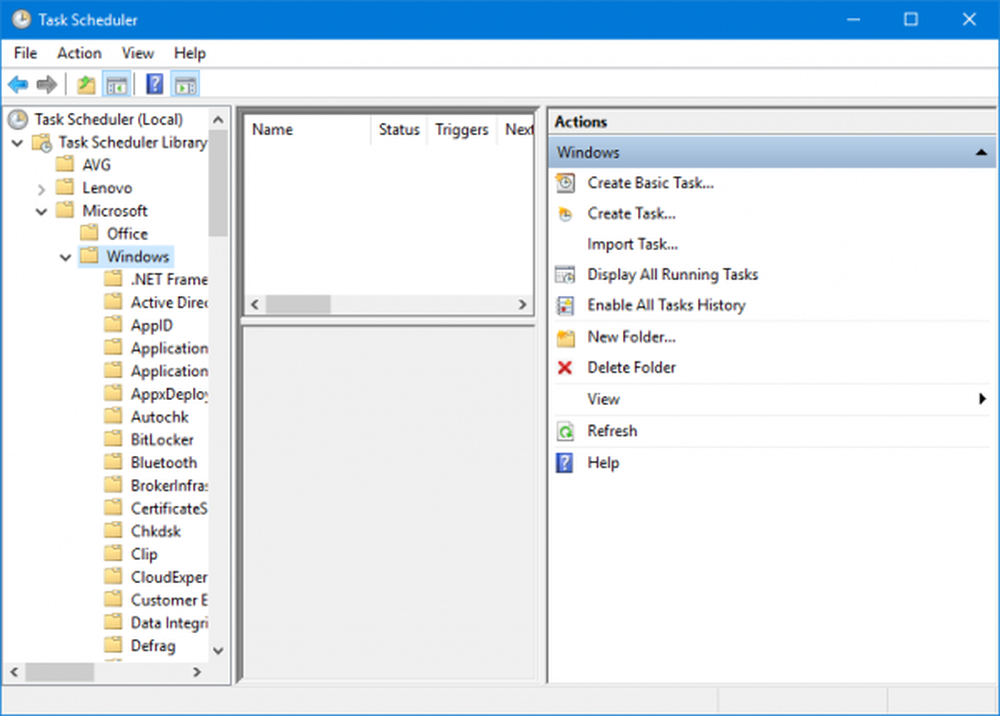
Navigieren Sie nun in der Taskplaner-Bibliothek im linken Bereich zu Microsoft> Windows> Setup> gwx.
Wenn Sie den GWX-Ordner auswählen, werden unter diesem Ordner zwei Aufgaben aufgelistet.
Wählen Sie beide Aufgaben aus und deaktivieren Sie sie dauerhaft.
Starten Sie Ihren Computer neu, damit die Änderungen wirksam werden, und prüfen Sie, ob Ihr Problem jetzt behoben ist oder nicht.
2. Deinstallieren Sie das KB3035583 Windows Update
Beginnen Sie mit der Suche nach dem Schalttafel innerhalb des Cortana-Suchfelds. Wählen Sie dann den entsprechenden Eintrag aus, um die Systemsteuerung zu öffnen.
Alternativ können Sie auch die WINKEY + R Tastenkombination zum Drücken der Lauf Nützlichkeit. Nun tippen Sie ein Steuerung drin und einfach drauf Eingeben. Dadurch wird die Systemsteuerung auf Ihrem Computer geöffnet.
Suchen Sie im Suchfeld oben rechts im Fenster nach Zeige installierte Updates.Unter dem Menü als bezeichnet Programme und Funktionen, Klicken Sie auf den Link, Zeige installierte Updates.
Es wird jetzt die Liste der Updates angezeigt, die auf Ihrem Computer von Windows Updates installiert wurden.
Suchen Sie nach einem Update, das als aufgerufen wird KB3035583.
Wenn Sie diese Option auswählen, wird eine Deinstallationsschaltfläche angezeigt, die im oberen Bereich des Untermenüs angezeigt wird (siehe nachstehender Bildschirmausschnitt). Wählen um das Update zu deinstallieren.
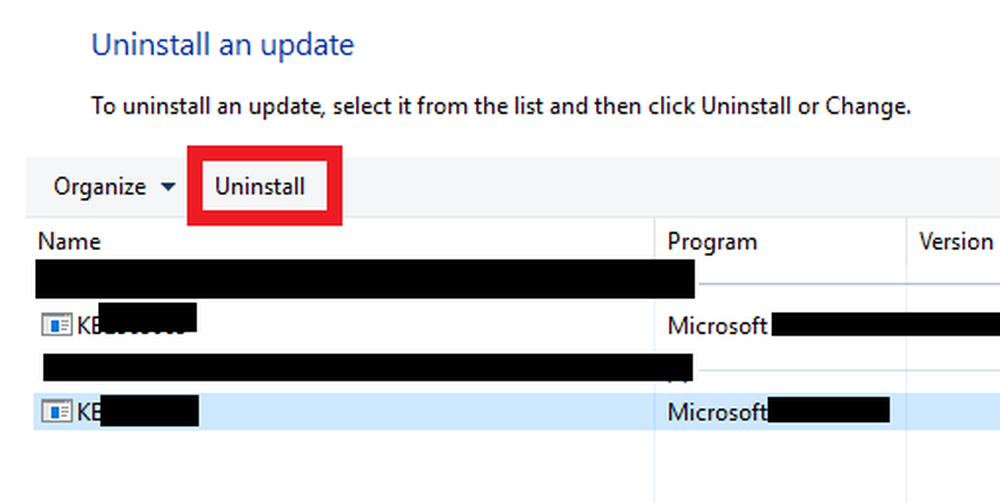
Wenn Ihr Computer mit der Deinstallation dieses Updates fertig ist, brauchen Sie nur noch zu tun Starten Sie neu Ihr Computer, damit die Änderungen wirksam werden.
3. Verwenden der Systemdateiprüfung
Um den Systemdatei-Checker auszuführen, drücken Sie WINKEY + X oder klicken Sie mit der rechten Maustaste auf die Schaltfläche Start und klicken Sie auf Eingabeaufforderung (Admin) oder einfach nur suchen cmd Klicken Sie im Cortana-Suchfeld mit der rechten Maustaste auf das Symbol für die Eingabeaufforderung und klicken Sie auf Führen Sie als Administrator aus. Klicke auf Ja für die Aufforderung zur Benutzerkontensteuerung oder Benutzerkontensteuerung. Dann wird das Eingabeaufforderungsfenster endlich geöffnet.
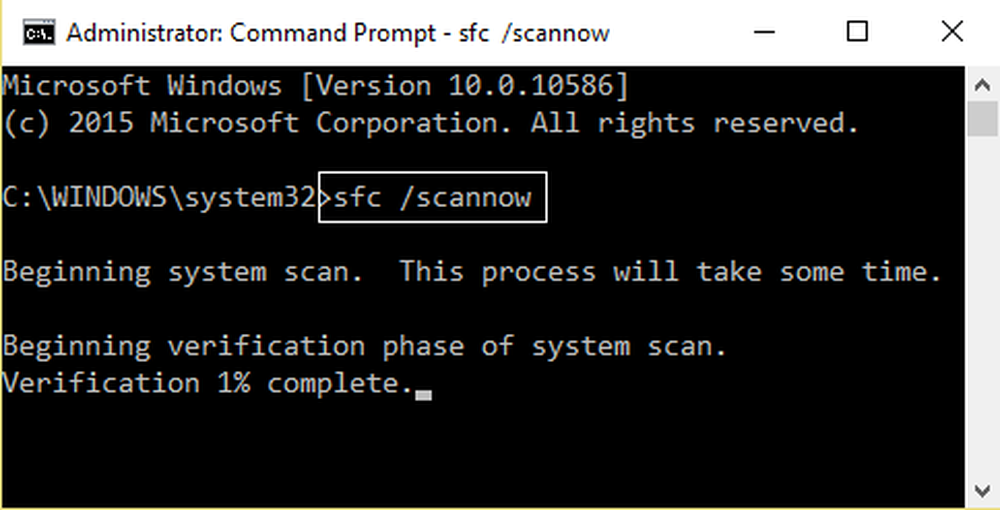
Geben Sie anschließend den folgenden Befehl ein-
sfc / scannow
Und dann schlagen Eingeben. Lassen Sie das gesamte Laufwerk nach Fehlern durchsuchen und dann Starten Sie neu Überprüfen Sie auf Ihrem Computer, ob der Fehler mit der GWXUX.EXE-Datei behoben wurde.
Alles Gute.